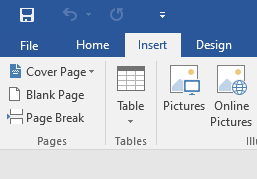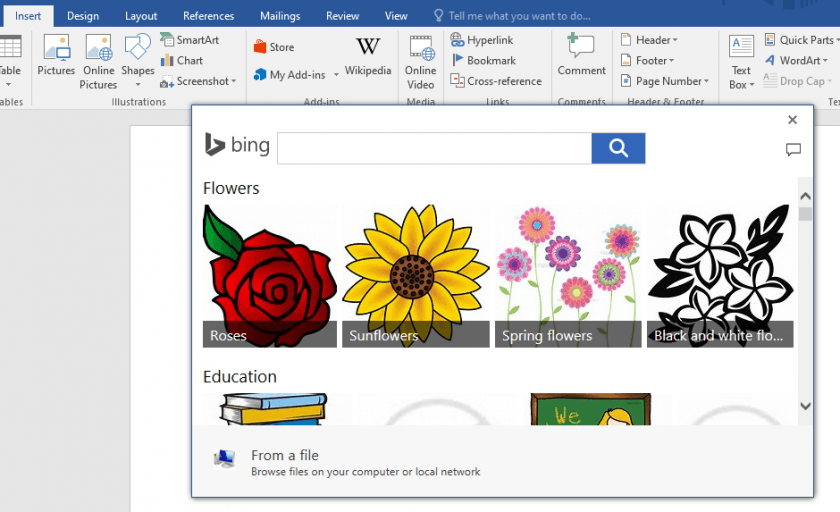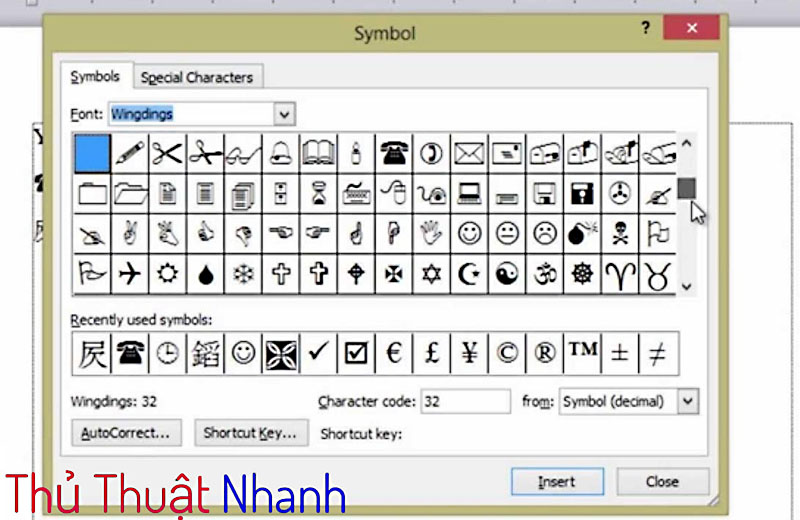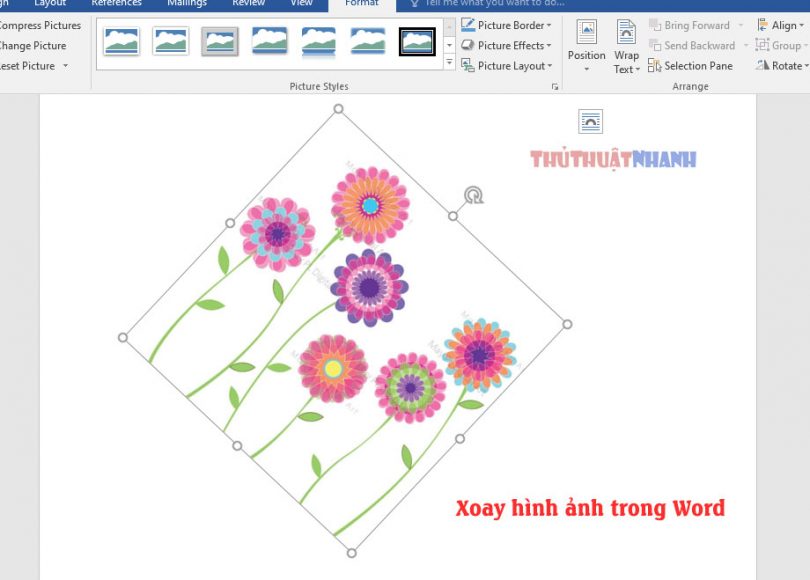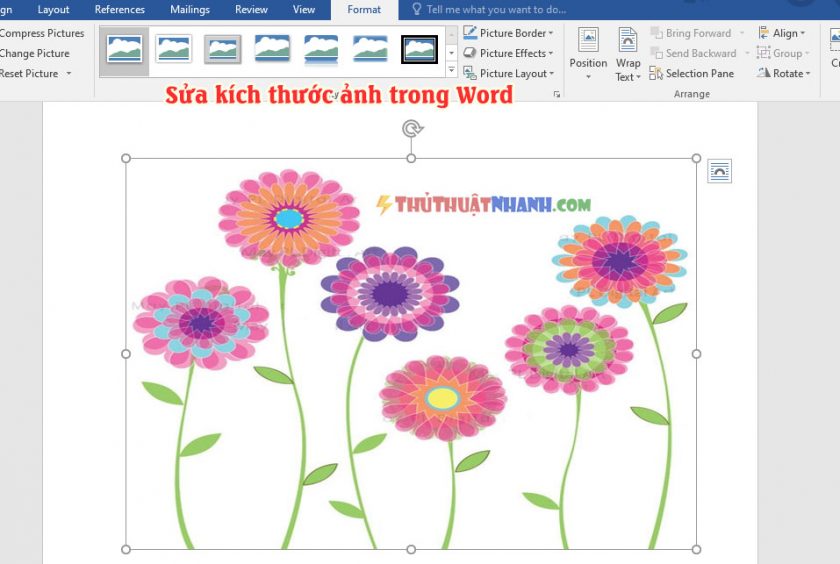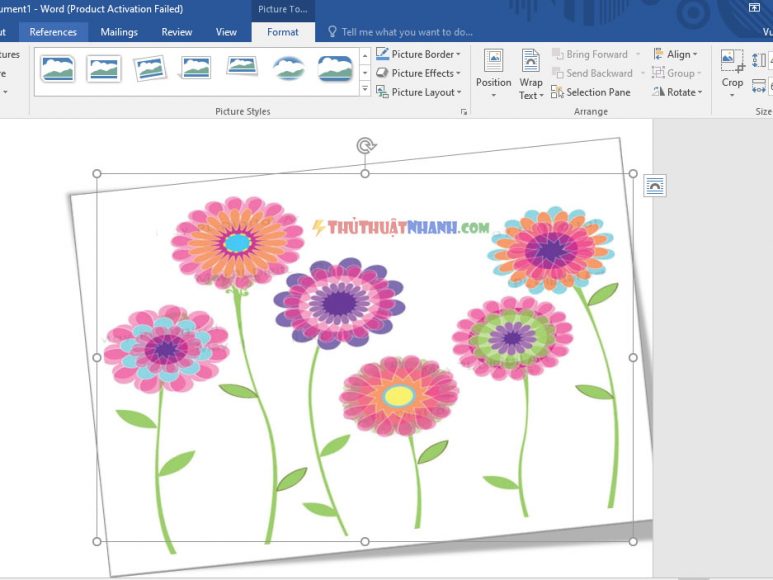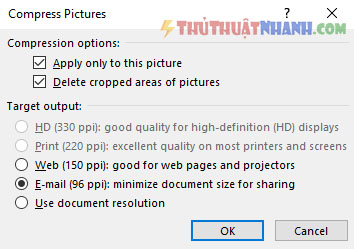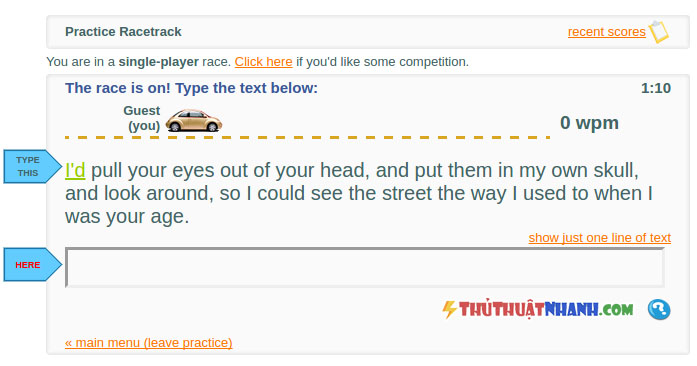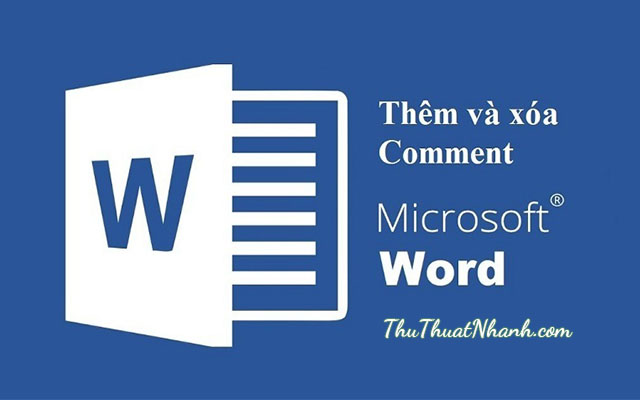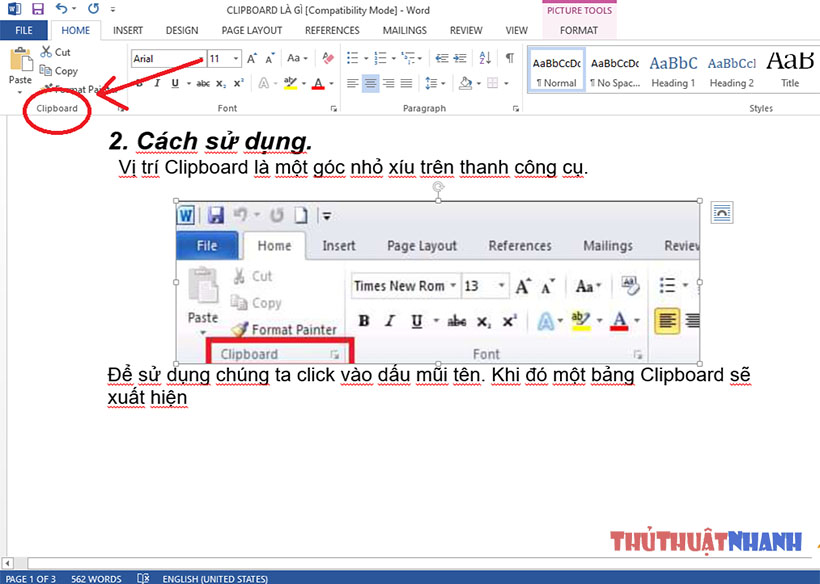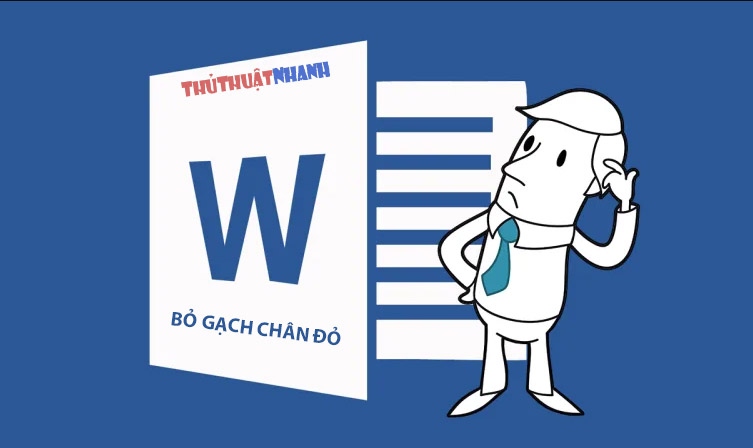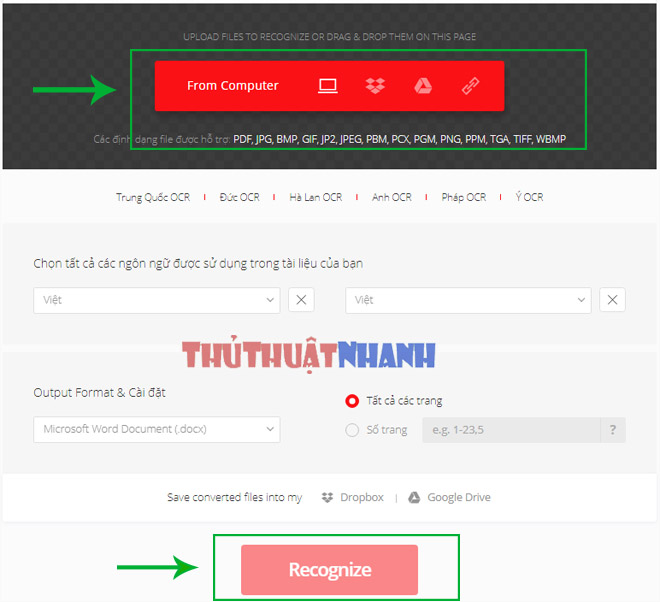Cách chèn hình ảnh vào Word, chỉnh sửa, nén ảnh..
Làm thế nào để chèn ảnh vào word? Cách chỉnh sửa ảnh chuyên nghiệp.
Bạn là người hay phải sử dụng word để làm công việc văn phòng, soạn thảo tài liệu.. Vậy thì không thể cần cần tới phương pháp chèn hình ảnh vào trong word? Bạn có biết rằng, với word, việc chèn, chỉnh sửa hay nén hình ảnh là cực kỳ đơn giản? Bài viết này Thủ Thuật Nhanh sẽ giúp bạn trang bị những kiến thức cơ bản trên. Hãy nán lại ít phút và đọc bài viết này nhé!
Nội dung chính
Cách chèn hình cơ bản
Có 2 phương án chèn hình ảnh vào tài liệu word của bạn rất căn bản như sau:
1. Chèn hình có sẵn trong máy tính của bạn:
Hãy chọn một bức hình bạn muốn chèn vào word. Chọn Insert ---> Pictures
2. Chèn hình ảnh từ trên internet:
Bạn có thể chèn hình ảnh từ các trang web trên internet. Theo đó bạn vào Insert---> Online Pictures
Xuất hiện hộp thoại để bạn có thể chọn hình online theo nhiều cách. Dưới đây là một ảnh chụp minh họa việc bạn sử dụng công cụ tìm kiếm Bing của Microsoft để tìm kiếm và chèn hình vào tệp word của mình.
Chèn hình online vào word từ công cụ tìm kiếm Bing có sẵn của Microsoft.
Cách chỉnh sửa ảnh trong word
1. Căn chỉnh vị trí hình ảnh trong khối văn bản:
Thông thường khi chèn ảnh vào nó sẽ bị lệch để ở một số chỗ không phải là sở thích của bạn. Vậy nên bạn có thể căn chỉnh hình ảnh thoải mái. Chọn Format ---> Position
Chọn những cách căn lề như: căn góc trái, căn trên, căn góc phải, căn cạnh trái, căn giữa, căn cạnh phải,…. Có rất nhiều kiểu căn lề hình ảnh để bạn có thể lựa chọn
2. Xoay bức ảnh của bạn:
Hãy xoay bức ảnh theo sở thích của bạn. Xoay 180 độ, 360 độ đều dễ dàng. Hãy chọn vào nút tròn tròn có mũi tên ở trên bức hình.
3. Điều chỉnh kích thước của ảnh:
Những nút tròn xung quanh ảnh chính là nơi để chỉnh thích thước ảnh của bạn. Có thể kéo nó với mọi kích cỡ. Để giữ nguyên trạng thái hình bạn hãy Giữ phím Shift + nút tròn ở góc, làm thế sẽ form dáng của hình sẽ không bị bể, chỉ có hình to hơn mà thôi.
4. Tạo kiểu của bức ảnh:
Chắc đây là phần thú vị nhất, vì bức ảnh đấy sẽ được tạo thành rất nhiều kiểu khác nhau, làm cho bức hình không bị nhàm chán chút nào. Hãy chọn Format và điều chỉnh kiểu ảnh bạn thích nhé.
Cách nén hình ảnh trong word
Để giảm tối thiểu dung lượng ảnh của bạn, sử dụng phương pháp nén ảnh là cách tốt nhất.
Bước 1: Click vào hình bạn cần để nén.
Bước 2: Trong tab Format, bạn chọn Compress Pictures
Bước 3: Cửa sổ Compress Pictures hiện ra. Tại đây bạn chọn tích vào ô Delete cropped areas of pictures.
Tích vào ô Apple only to this picture nếu chỉ muốn áp dụng thiết lập nén ảnh cho riêng hình ảnh mà bạn chọn. Bỏ tích ở ô Apple only to this picture thì các thiết lập sẽ áp dụng cho toàn bộ hình ảnh trong tài liệu word của bạn.
Bước 4: Phần Target output, bạn tích vào ô E-mail để nó giảm mật độ điểm ảnh, giúp giảm đáng kể dung lượng cho hình ảnh của bạn.
Bước 5: Cuối cùng nhấp vào OK để áp dụng việc nén ảnh trong word thành công.
Kết luận
Trên đây là những cách chèn ảnh vào word, và chỉnh sửa hình ảnh chuyên nghiệp nhất. Chúng tớ rất vui vì các bạn đã theo dõi bài viết này. Xin cám ơn! <3